win8无线网络显示被限制怎么解决
时间:2017-02-04 来源:互联网 浏览量:
安装了win8,无线网络一开迅雷下载就显示受限,下面是小编给大家整理的一些有关win8无线网络显示被限制怎么解决的教程,希望对大家有帮助!
win8无线网络显示受限制的解决方法:
故障如下图
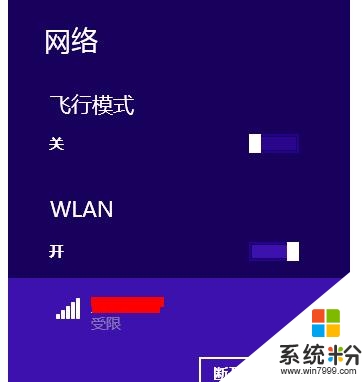
断开后重新连接依然显示受限,重启路由器还是依然显示受限
这时候需要设置一个固定ip,打开控制面板,选择“网络和共享中心”
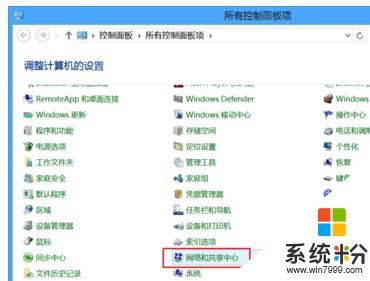
点击右边的WLAN
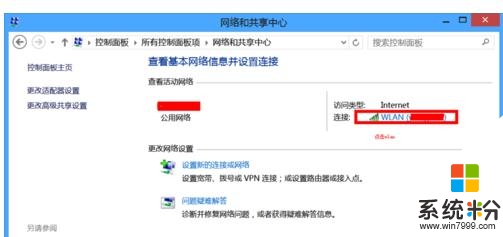
选择左下角的“属性”
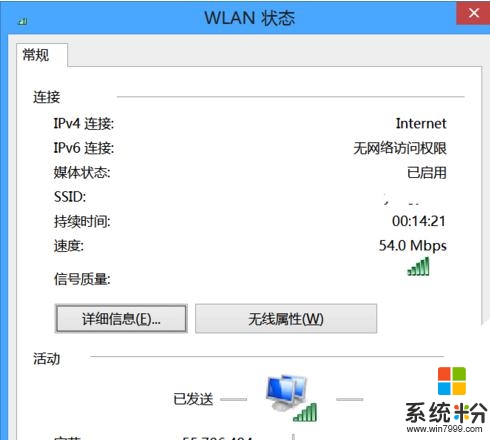
选择ipv4,然后点属性
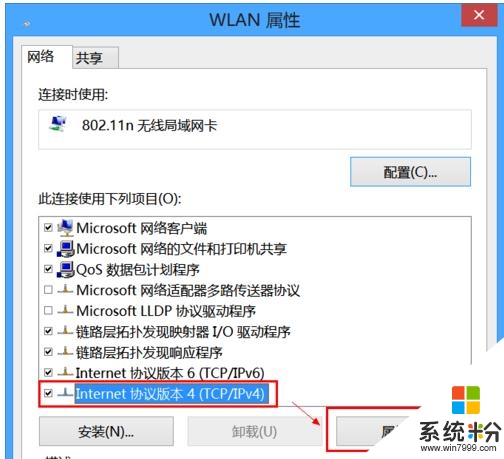
输入静态的ip,这个ip一般你家使用的无线路由器说明书有写
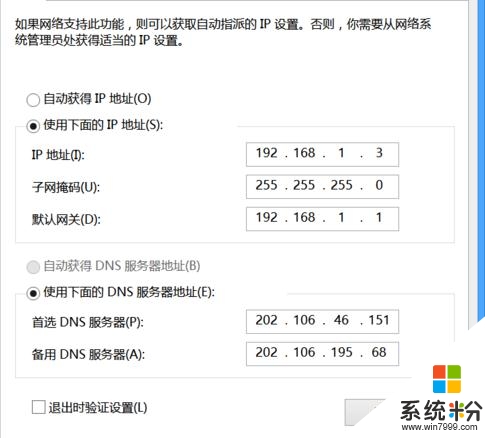
最后重新开关wlan开关,重新连接,看已经正常了
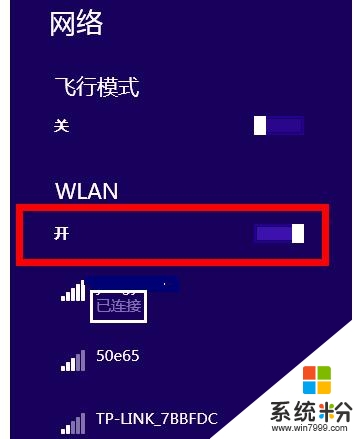
【win8无线网络显示被限制怎么解决】有遇到相同疑惑的用户,建议参考上述的方法来解决,更多关于电脑操作系统下载后使用的疑问或者操作技术,都欢迎上系统粉官网查看相关的教程。
我要分享:
相关教程
- ·win8无线网络显示受限制怎么解决 为什么win8无线网络显示受限制
- ·win8无线网络受限制怎么解决,win8无线网络受限制的处理方法
- ·解决win8中无线或有线网络连接时提示“网络受限”的问题的方法有哪些 如何解决win8中无线或有线网络连接时提示“网络受限”的问题
- ·怎麽解决win8无线网络受限的问题?win8无线网络连接受限用什么方法解决
- ·WIN8网络受限,Win8无线网络连接受限如何解决 WIN8网络受限,Win8无线网络连接受限怎样解决
- ·如何解决win8无线网络受限的问题,win8无线网络受限的解决方法
- ·win8系统无法打开IE浏览器怎么办|win8系统IE浏览器无法正常打开的处理方法
- ·win8系统如何截取弹出式菜单
- ·win8.1系统处理开机时闪一下才能进入桌面的方法
- ·Win8.1天气无法加载怎么办?
Win8系统教程推荐
- 1 找回win8纯净版系统语言栏的操作方法有哪些 如何找回win8纯净版系统语言栏的操作
- 2 Win8.1正式版怎样自动导出iPhone照片和视频 Win8.1正式版自动导出iPhone照片和视频的方法有哪些
- 3 win8电脑家庭组提示无法正常退出怎么解决? win8电脑家庭组提示无法正常退出怎么处理?
- 4win8系统宽带怎样设置自动联网? win8系统宽带设置自动联网的方法有哪些?
- 5ghost Win8怎样设置开机自动联网 ghost Win8设置开机自动联网的方法有哪些
- 6ghost win8系统语言栏不见如何找回 ghost win8系统语言栏不见找回的方法有哪些
- 7win8重命名输入法不能正常切换的解决办法有哪些 win8重命名输入法不能正常切换该如何解决
- 8Win8分屏显示功能使用的方法有哪些 Win8分屏显示功能如何使用
- 9怎样让win8电脑兼容之前的软件? 让win8电脑兼容之前的软件的方法有哪些?
- 10怎样解决ghost win8频繁重启的烦恼 解决ghost win8频繁重启的烦恼的方法
Win8系统热门教程
- 1 Win8系统出现黑屏并自动返回登陆界面的处理方法有哪些? Win8系统出现黑屏并自动返回登陆界面该如何解决
- 2 W8系统如何碎片整理提高网速
- 3 一招解决Win8系统右键菜单慢的问题
- 4如何获得Win8开发者许可证
- 5win8.1运行加速的方法|win8.1怎么让运行速度变快
- 6Win8以其他用户身份运行程序解决实际需要的方法 Win8怎样以其他用户身份运行程序解决实际需要
- 7Win8怎么查看家庭组密码?Win8查看家庭组密码的方法。
- 8win8.1系统怎么手动扫描硬件驱动,win8.1手动扫描硬件驱动的方法
- 9ghost win8里面“这台电脑”图标找不到如何解决 ghost win8里面“这台电脑”图标找不到怎么解决
- 10简单操作轻松实现Win8系统节省电池电量
